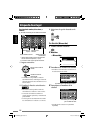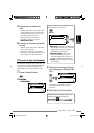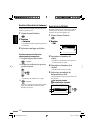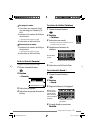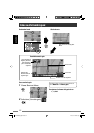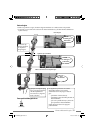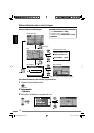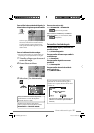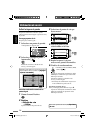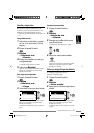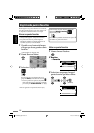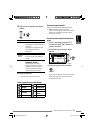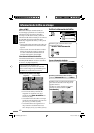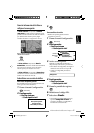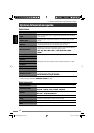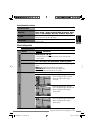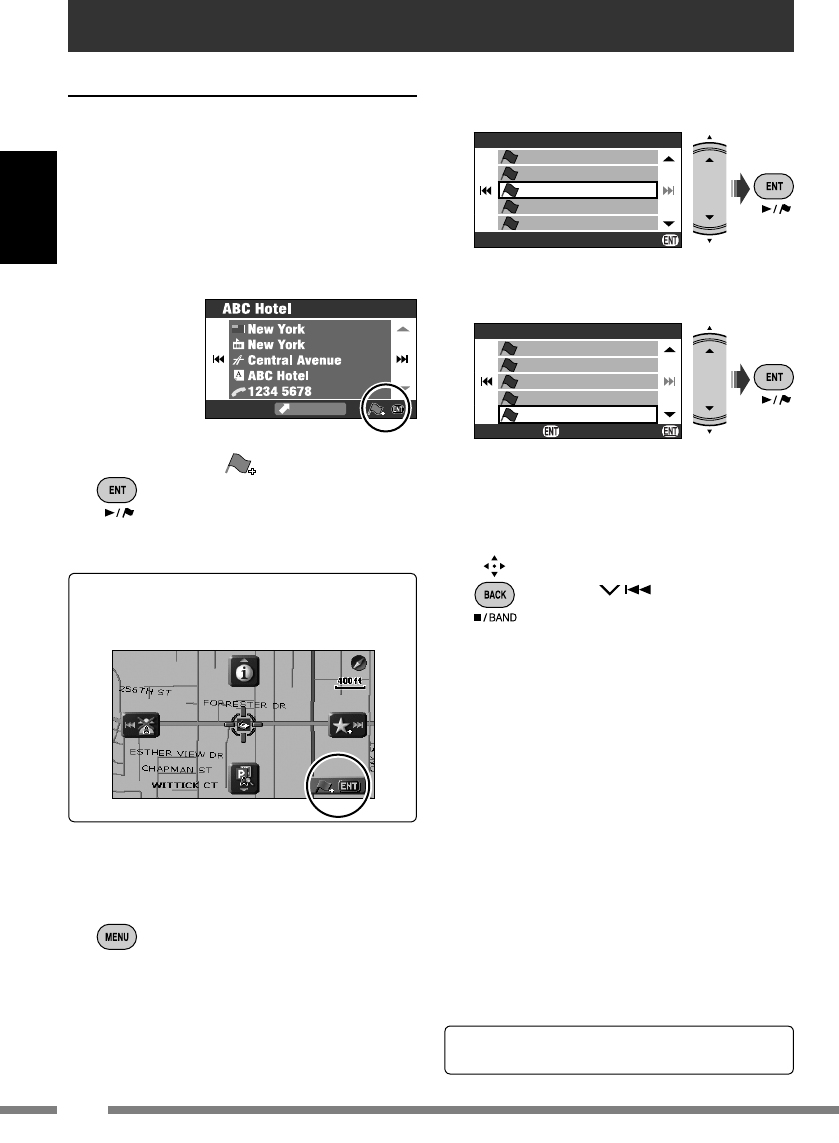
36
ESPAÑOL
También puede definir los puntos de vía en el
mapa mediante Shortcut Menu ]
[Agregar
a punto intermedio]
.
3 Seleccione el punto de vía que
desea mover.
4 Mueva el punto de vía
seleccionado en la lista.
5
Repita los pasos 3 y 4 para
mover otros puntos intermedios.
6 Finalice el reordenamiento.
• También puede usar MENU, DISP,
MAP, o
.
Aparece un mensaje de confirmación. Pulse
ENTER para confirmar la operación. Pulse
BACK para cancelar.
El Sistema comienza a calcular la ruta
nueva, y se inicia la guía.
• El mensaje de confirmación no aparece si
no ha cambiado los puntos de vía.
Para borrar un punto de vía
Pulse y mantenga pulsado ENT en el paso
4.
Aparece un mensaje de confirmación. Pulse
ENT para confirmar la operación. Pulse
BACK para cancelar.
Ordenación de su ruta
Definir los lugares de parada
Despues de seleccionar su destino, podrá
seleccionar hasta nueve lugares (“puntos de vía”)
de parada.
Para agregar puntos de vía
Después que se inicie la guía...
1 Seleccione un punto de parada.
• Búsqueda de un lugar ☞ [27]
2 Seleccione [Agregar a punto
intermedio]
.
El Sistema comienza a calcular la ruta
nueva, y se inicia la guía.
Para otras opciones de ruta ☞ [44]
Opciones
de ruta
Seleccion punto 1/2
Station
Forest Inn
Intr’l Airport
Car Dealer
Michael
Seleccion.
1
2
3
4
5
Mover punto 1/2
Station
Forest Inn
Car Dealer
Michael
Intr’l Airport
Config Eliminar
1
2
4
5
3
0.7 mi
Para volver a ordenar la secuencia de los
puntos de guía
1 Llame el menú Destino.
2
Destino
]
Edición de ruta
]
Editar
Aparece la lista de los puntos de vía.
KD-NX5000[J]SP.indb 36KD-NX5000[J]SP.indb 36 24/1/07 2:48:45 pm24/1/07 2:48:45 pm